Kuidas sünkroonida ja pääseda juurde Chrome'i vahekaartidele seadmetes
Chrome Google Kangelane / / March 17, 2020
Viimati uuendatud

Kas kasutate Chrome'i mitmes seadmes? Oma Google'i konto abil saate oma vahelehti sünkroonida erinevates seadmetes ja avada need igas seadmes.
Kui olete alati liikvel ja vahetate mitme seadme vahel, et olla kursis ja ühendatud, saate seda teha jätkake sujuvalt oma võrgutegevusi Chrome'is kõigis seadmetes, sünkroonides avatud Chrome'i vahelehed.
Saate hõlpsasti juurde pääseda igas seadmes avatud Chrome'i vahelehtede loendile ja avada ükskõik millise nende vahelehtede oma seadmetes.
Täna näitame teile, kuidas pääseda juurde avatud Chrome'i vahekaartidele Windowsis, Macis ja Linuxis ning iOS- ja Android-seadmetes.
Seadistage Chrome'i sünkroonimine
Chrome'i vahelehtede sünkroonimiseks erinevates seadmetes peate kõigepealt tegema seadistage Chrome'i sünkroonimine ja logige sisse samale Google'i kontole, mida kasutasite kõigis seadmetes Chrome'i sünkroonimiseks.
Kui olete selle juba teinud, peate kontrollima, kas sünkroonite avatud vahelehti. Näitame teile, kuidas seda oma arvutis ja mobiilseadmetes kontrollida.
Kontrollige, kas sünkroonite avatud vahelehti opsüsteemides Windows, Linux ja Mac
Veendumaks, et sünkroonite arvutis avatud vahelehti, klõpsake Chrome'i akna paremas ülanurgas asuvat Chrome'i menüüd (kolm vertikaalset punkti) ja valige Seadistused.
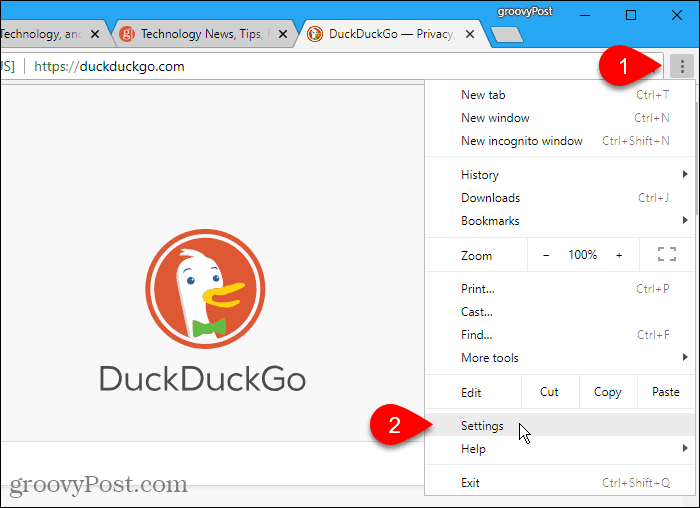
Sisse Seadistused klõpsake nuppu Sünkrooni sisse Inimesed sektsiooni.
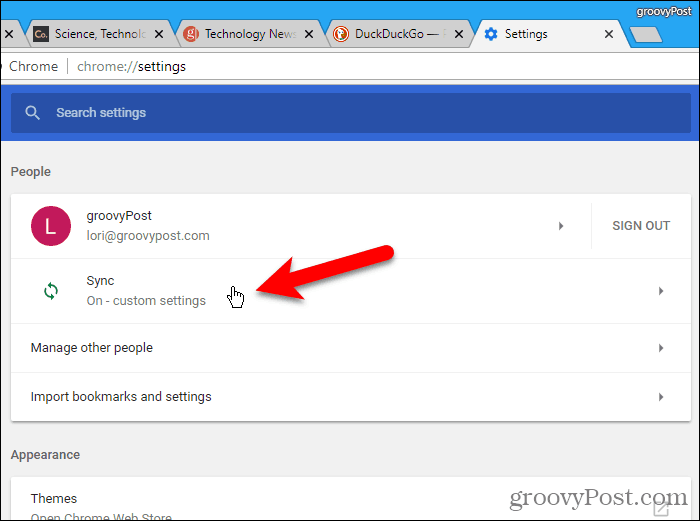
Veenduge, et Avage vahekaardid liugnupp on sisse lülitatud (sinine). Kui see on hall, klõpsake avatud vahekaartide sünkroonimise alustamiseks sellel.
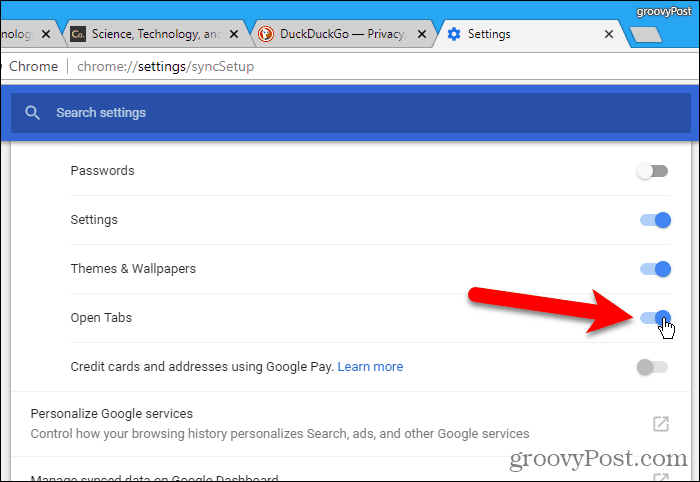
Juurdepääs avatud Chrome'i vahekaartidele opsüsteemides Windows, Linux ja Mac
Kui olete sünkrooninud avatud vahelehed, pääsete juurde oma arvuti teistes seadmetes avatud vahekaartidele.
Klõpsake Chrome'i akna paremas ülanurgas asuvat Chrome'i menüüd (kolm vertikaalset punkti) ja liigutage hiirega kursorit Ajalugu. Kuvatakse alammenüü hiljuti suletud vahelehed arvutis ja vahekaardid avanevad teistes seadmetes.
Selle arvutis avamiseks klõpsake teise seadme vahekaardil.
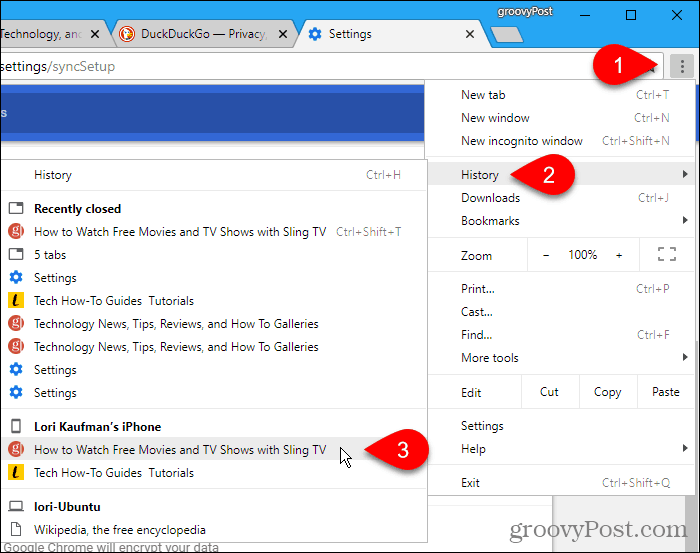
Kontrollige, kas sünkroonite avatud vahelehti iPhone'is või iPadis või Android-seadmes
Selles ja järgmises jaotises kuvame Chrome'i iPhone'is. Kuid protseduur on iPadis ja Android-seadmetes sama.
IOS-i või Androidi seadmes avatud Chrome'i vahelehtedele juurdepääsemiseks peate esmalt kontrollima, kas sünkroonite avatud vahelehti. Saate sünkroonida eri üksusi erinevates seadmetes, nii et peate selle kontrollima igas seadmes, millel soovite avada avatud Chrome'i vahekaardid.
Avage oma seadmes Chrome ja koputage seejärel ekraani paremas ülanurgas asuvat Chrome'i menüüd (kolm vertikaalset punkti) ja valige Seadistused.
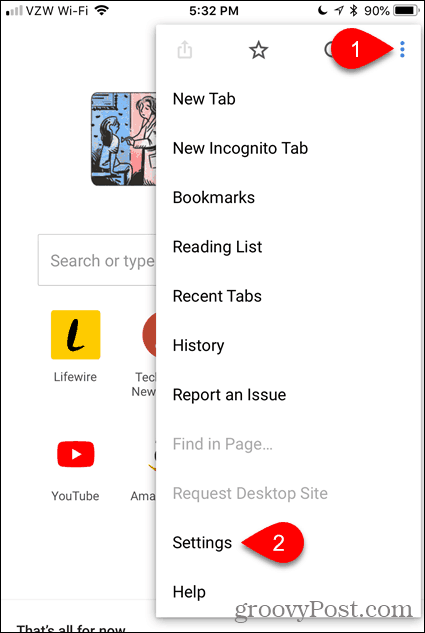
Puudutage oma nime ülaosas Seadistused ekraan.
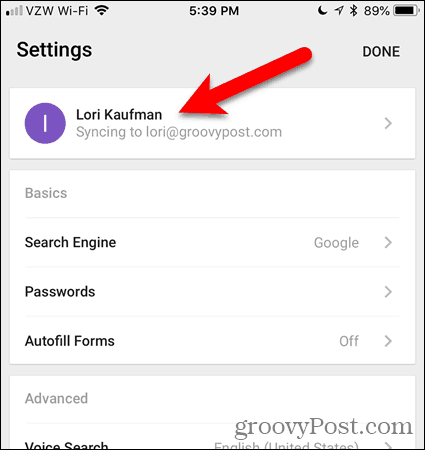
Seejärel koputage Sünkrooni oma konto ekraanil.

Veenduge, et Avage vahekaardid liugnupp on sisse lülitatud (sinine). Kui see on valge, puudutage seda avatud vahelehtede sünkroonimise alustamiseks.
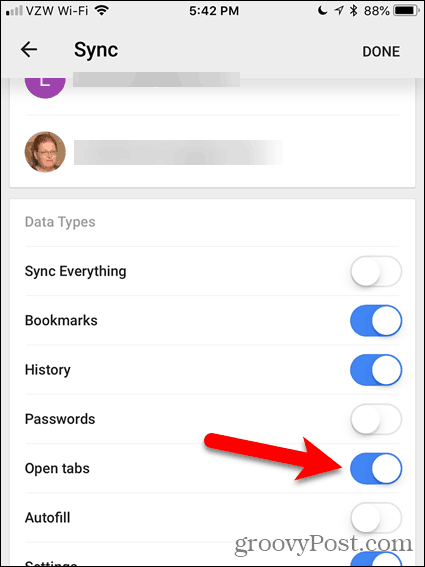
Juurdepääs avatud Chrome'i vahekaartidele iPhone'is või iPadis või Android-seadmes
Kui olete sünkrooninud avatud vahelehed, pääsete juurde iOS-i või Androidi seadme teistes mobiilseadmetes ja arvutites avatud vahekaartidele.
Puudutage ekraani paremas ülanurgas olevat Chrome'i menüüd (kolm vertikaalset punkti) ja toksake Viimased vahelehed.
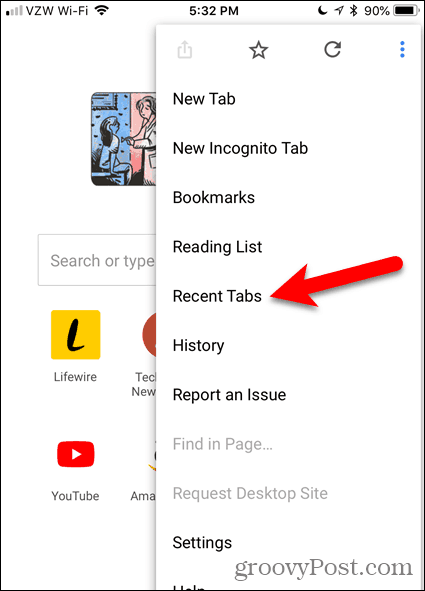
Viimased vahelehed ekraanikuvad hiljuti suletud vahelehed seadmesse ja vahekaardid avanevad teistes seadmetes.
Selle avamiseks oma seadmes puudutage teise seadme vahekaarti.
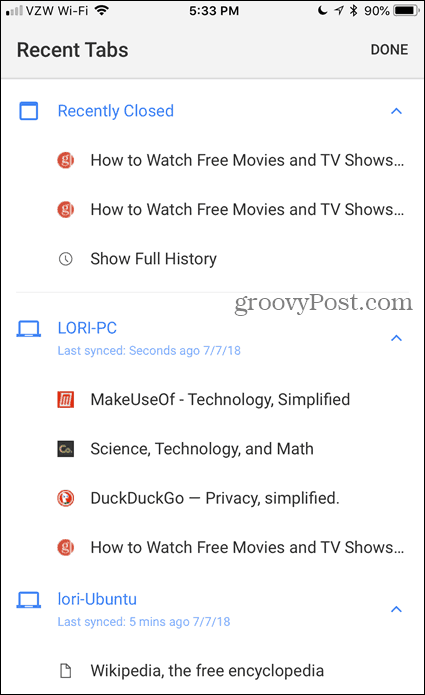
Püsige liikvel olles sünkroonis
Vahelehtede sünkroonimine Chrome'is on kasulik, kui olete pidevalt liikvel ja vahetate lauaarvuti, sülearvuti ja mobiilseadme vahel.
Sa saad ka avage uuesti oma eelmise sirvimisseansi vahelehed või avage konkreetsed veebisaidid automaatselt kui avate Chrome'i.
Kas kasutate Chrome'i mitmes seadmes? Kas leiate, et vahelehtede sünkroonimisfunktsioon on kasulik? Jagage oma mõtteid ja kogemusi meiega allpool olevates kommentaarides!



